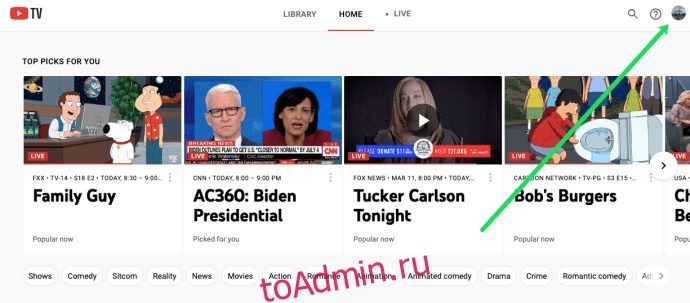Одна из лучших особенностей подписки на YouTube TV заключается в том, что она дает вам возможность поделиться своей учетной записью с пятью другими пользователями. Это могут быть ваши друзья, родственники или коллеги по работе.
В этой статье мы покажем вам, как добавлять пользователей в вашу учетную запись YouTube TV, а также как их удалять.
Оглавление
Что такое YouTube TV?
YouTube TV – это служба потокового вещания, которая предлагает широкий выбор каналов. YouTube TV, запущенный Google в 2017 году, предлагает конкурентоспособное решение для всех, кто хочет отказаться от традиционных кабельных и спутниковых услуг.
Вы можете смотреть YouTube TV на своем телефоне, планшете, ПК и других устройствах, просто войдя в свою учетную запись.
Почему YouTube TV так популярен?
Хотя YouTube TV является последним, кто присоединился к уже заполненной колоде поставщиков услуг прямой трансляции, он обладает рядом особенностей, которые выделяют его:
- Это единственный потоковый сервис с некоммерческим образовательным контентом.
- Он предлагает конкурентоспособные пакеты подписки с большим выбором каналов.
- Он охватывает большой рынок, охватывающий более 210 регионов Северной Америки.
- Он доступен на самых разных устройствах, включая Sony, Samsung LG, TCL, Xbox One, Android, iOS и Hisense.
- Он предлагает неограниченный облачный видеорегистратор на срок до девяти месяцев.
- Он интегрируется с широким спектром аудиодинамиков, включая Amazon Echo, Google Home и Google Mini.
- Он поставляется с гибким пользовательским интерфейсом, который остается единым на всех устройствах.
- Он предлагает больше спортивных каналов, чем большинство конкурентов, что делает его фаворитом среди любителей спорта.
Как зарегистрироваться на YouTube TV
Вы можете зарегистрироваться на YouTube TV, выполнив несколько простых шагов. Более того, есть бесплатная пробная версия, так что вы можете выиграть время, прежде чем вкладывать деньги в долгосрочной перспективе. Зарегистрироваться:
Как поделиться YouTube TV с другими
Вы можете поделиться своей подпиской на YouTube TV с пятью другими пользователями по вашему выбору. Прежде чем поделиться, сначала убедитесь, что ваш платеж за подписку актуален. Сам процесс обмена прост. Вам просто нужно войти в свою учетную запись, перейти в «Настройки» и выбрать «Семейный доступ». Затем вам будет предложено указать адреса электронной почты или номера телефонов людей, с которыми вы хотите поделиться своей подпиской.
Как добавить пользователей на YouTube TV
Чтобы добавить пользователей на YouTube TV, у вас должна быть активная подписка.




Чтобы удалить пользователя:
Как добавить учетные записи на YouTube TV
Чтобы добавить учетные записи на YouTube TV, вам нужно создать семейную группу, а затем пригласить людей, которых вы хотите добавить, по электронной почте или по телефону. Вот как это сделать:




Преимущество добавления учетных записей в YouTube TV заключается в том, что все новые участники могут создавать и создавать свои личные альбомы вместе со своими любимыми каналами. Это означает, что даже если членство является общим, отдельные учетные записи имеют некоторые преимущества конфиденциальности, а история просмотров участника остается конфиденциальной.
Если срок действия приглашения истек, вы можете повторно отправить еще одно, открыв профиль каждого предполагаемого получателя.
Как добавить аккаунты в подписку на YouTube TV
Функция семейной группы YouTube TV позволяет добавить в подписку до пяти учетных записей. Вот как это делается:
Как удалить семейную группу на YouTube TV
Важно отметить, что после удаления семейной группы вы можете создать только одну новую группу в течение следующих 12 месяцев. Поэтому важно очень тщательно выбирать участников, которых вы хотите добавить в группу. Кроме того, вы должны максимально избегать нижней части «Удалить». Лучше всего удалять всех нежелательных пользователей по одному.
Дополнительные часто задаваемые вопросы
Можете ли вы поделиться своей учетной записью YouTube TV?
да. Вы можете поделиться своей учетной записью YouTube TV с пятью другими пользователями без дополнительной платы. И самое лучшее в этом то, что ваша история просмотров, настройки и DVR не будут доступны новым пользователям.
Как зарегистрироваться на YouTube TV?
Чтобы зарегистрироваться, просто зайдите на YouTube и следуйте инструкциям на экране. Тебе понадобится:
• Аккаунт Google
• Данные кредитной карты/платежа
Как активировать YouTube TV?
• На телевизоре откройте приложение YouTube TV.
• Посещение YouTube и введите код активации, отображаемый на экране телевизора.
• Нажмите на учетную запись, используемую для открытия вашей учетной записи YouTube TV.
• Нажмите «Разрешить». Теперь вы активировали YouTube TV и можете получить доступ к своей учетной записи на своем телевизоре.
Как сменить аккаунт на YouTube TV?
Пока вы являетесь участником семейной группы YouTube TV, переключаться между учетными записями на всех ваших устройствах очень просто.
• Нажмите на изображение вашего профиля.
• В появившемся раскрывающемся списке выберите учетную запись.
• Если учетная запись уже зарегистрирована, просто нажмите, чтобы продолжить.
• Если вход в учетную запись не выполнен, нажмите «Добавить учетную запись» и введите учетные данные своей учетной записи Google, чтобы продолжить.
Делиться — значит заботиться
Каждый хороший продукт, как правило, становится еще лучше, когда им делятся, и это, безусловно, верно, когда речь идет о YouTube TV. Вы можете извлечь максимальную пользу из своей подписки, поделившись ею со своей семьей и друзьями без дополнительной платы. Какие ваши любимые телеканалы на YouTube? Каков ваш опыт работы с семейными группами?
Оставьте комментарий ниже.